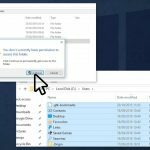Spørgsmål
Problem: Hvordan rettes appen Indstillinger, der ikke fungerer i Windows?
Hej. Jeg har et problem med min Indstillinger-app på Windows – den åbner ikke. Jeg har prøvet at genstarte min pc flere gange, men det hjælper ikke. Eventuelle tips ville blive værdsat.
Løst svar
Windows er et af de mest populære operativsystemer i verden, men det kommer stadig ikke uden fejl eller fejl. Windows-fejl forårsager en masse frustration for brugerne. Kort efter at have stødt på dem, bliver de forvirrede, da der normalt ikke er nogen forklaring på, hvad der forårsager problemet, eller hvordan det skal løses. Det er fordi det er ekstremt kompliceret, og der er flere muligheder for, at du kan støde på et bestemt problem.
Nogle gange er brugere ikke i stand til at åbne eller interagere med appen Indstillinger i Windows. Det er en komponent i Microsoft Windows og giver brugerne mulighed for at justere deres brugerpræferencer, konfigurere deres operativsystem og administrere deres tilsluttede enheder. Alt relateret til, hvordan operativsystemet fungerer, kan ændres gennem appen Indstillinger.
Det er ikke svært at se, hvor frustrerende dette kan være for Windows-brugere, hvis der er noget vigtigt, de skal rette i indstillingerne, som at konfigurere internetindstillingerne, fordi det ikke er det Tilslutning. Det er ikke helt klart, hvad der præcist kunne forårsage dette, men den mest sandsynlige årsag er, at nogle af systemfilerne blev beskadiget,[1] eller du har installeret en Windows-opdatering, der ikke blev installeret korrekt.

Fejlfinding kan tage et stykke tid, så du kan prøve at bruge en automatisk løsning ReimageMac vaskemaskine X9 for at undgå at gennemgå alle de muligheder, der kan forårsage denne filsystemfejl. Reparationsværktøjet kan identificere de beskadigede systemkomponenter, reparere den blå skærm[2] (hvilket kan spare dig for at skulle geninstallere dit Windows-operativsystem) og registreringsproblemer ved at scanne systemet. Denne software kan også bruges til at frigøre plads ved at rydde cookies og cache,[3] hvilket burde øge enhedens ydeevne.
Nedenfor finder du et par manuelle metoder, der kan ordne appen Indstillinger i Windows og bringe en glat brugeroplevelse tilbage til dig. Bemærk, at dette vil tage et stykke tid; følg venligst alle trinene meget omhyggeligt:
Løsning 1. Reparer beskadigede filer
For at reparere beskadiget system skal du købe den licenserede version af Reimage Reimage.
Brug kommandopromptkommandoer til at reparere systemfilkorruption:
- Åben Kommandoprompt som administrator
- Brug følgende kommando og tryk Gå ind:
sfc /scannow
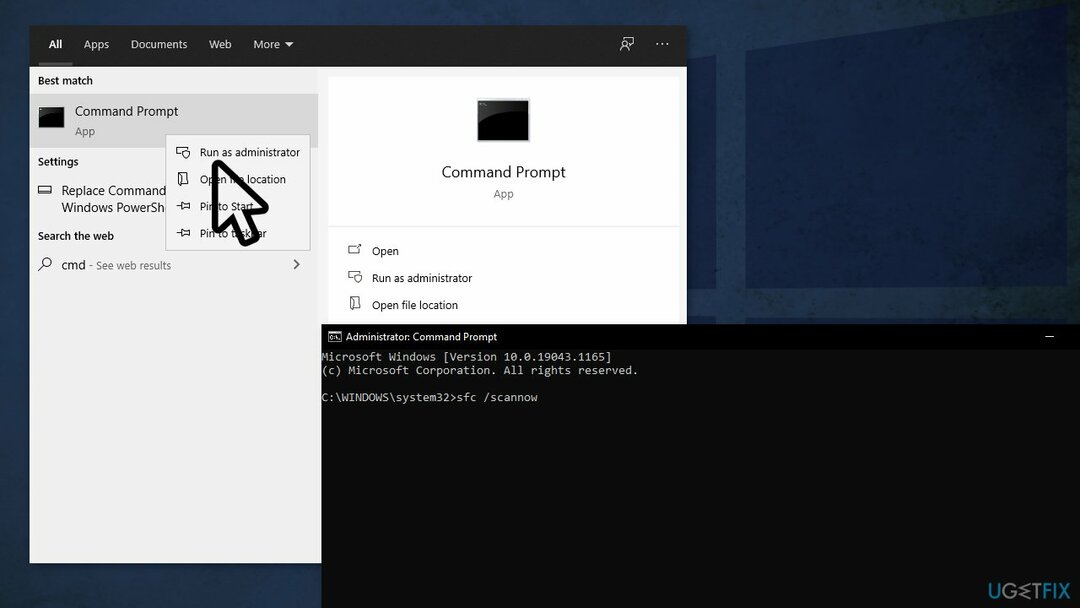
- Genstart dit system
- Hvis SFC returnerede en fejl, skal du bruge følgende kommandolinjer og trykke på Gå ind efter hver:
DISM /Online /Cleanup-Image /CheckHealth
DISM /Online /Cleanup-Image /ScanHealth
DISM /Online /Cleanup-Image /RestoreHealth
Løsning 2. Nulstil appindstillinger
For at reparere beskadiget system skal du købe den licenserede version af Reimage Reimage.
- Klik på Start knappen, skal du højreklikke på tandhjulsikonet, der normalt ville føre til Indstillinger apps, og klik derefter på Mere og App-indstillinger
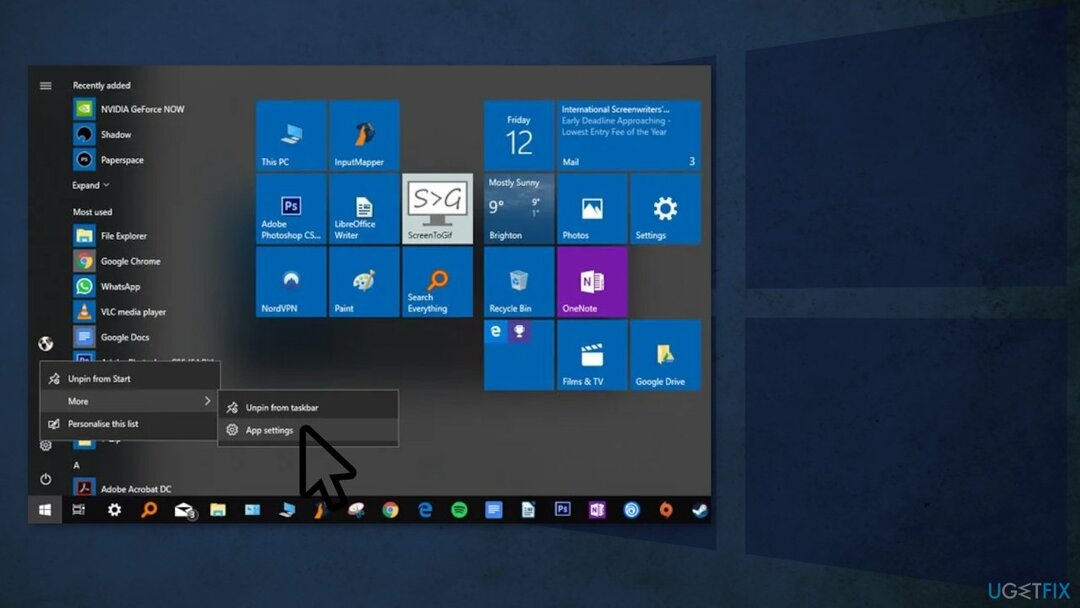
- Rul ned, indtil du ser Nulstil knappen, og klik derefter på den
Løsning 3. Aktiver appen Indstillinger via Registreringseditor
For at reparere beskadiget system skal du købe den licenserede version af Reimage Reimage.
- I den Start menu, type
regeditog åbn Registreringseditor - Naviger til HKEY_CURRENT_USER\\Software\\Microsoft\\Windows\\CurrentVersion\\Policies\\
- Højreklik Politikker, og klik derefter Ny, Nøgle og omdøbe den Explorer
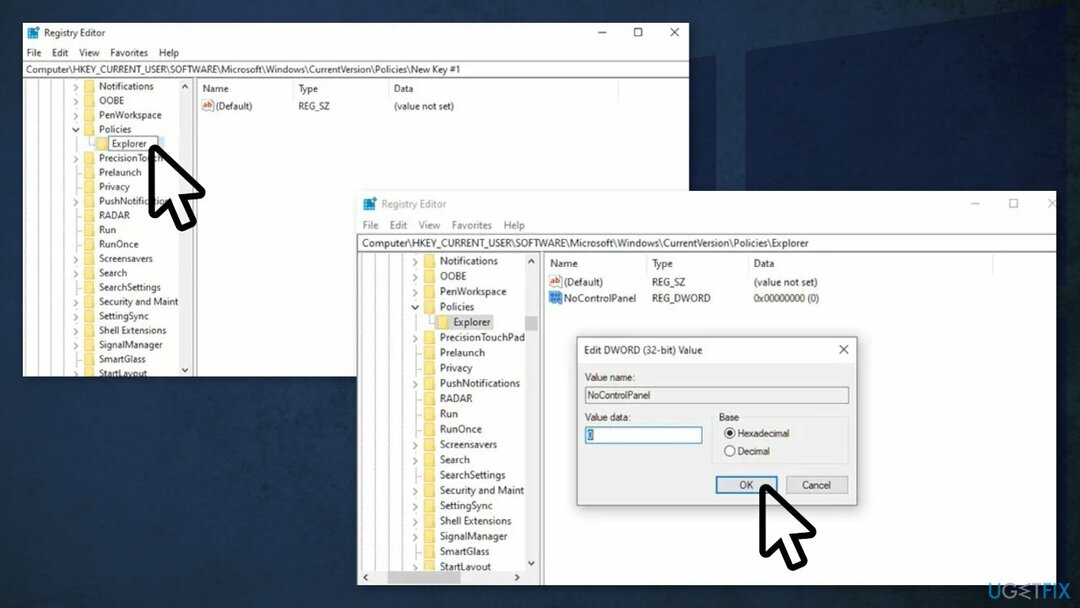
- Højreklik på et tomt område i højre rude, og tryk derefter på Ny, DWORD (32-bit) værdi og kald det Intet kontrolpanel
- Dobbeltklik Intet kontrolpanel, og indstil værdidata til 0
Løsning 4. Opdater Windows
For at reparere beskadiget system skal du købe den licenserede version af Reimage Reimage.
Når du opdaterer, får du de seneste rettelser og sikkerhedsforbedringer, der hjælper din enhed med at køre effektivt og forblive beskyttet:
- Type Opdateringer i Windows søg og tryk Gå ind
- Klik på i højre side af vinduet Søg efter opdateringer
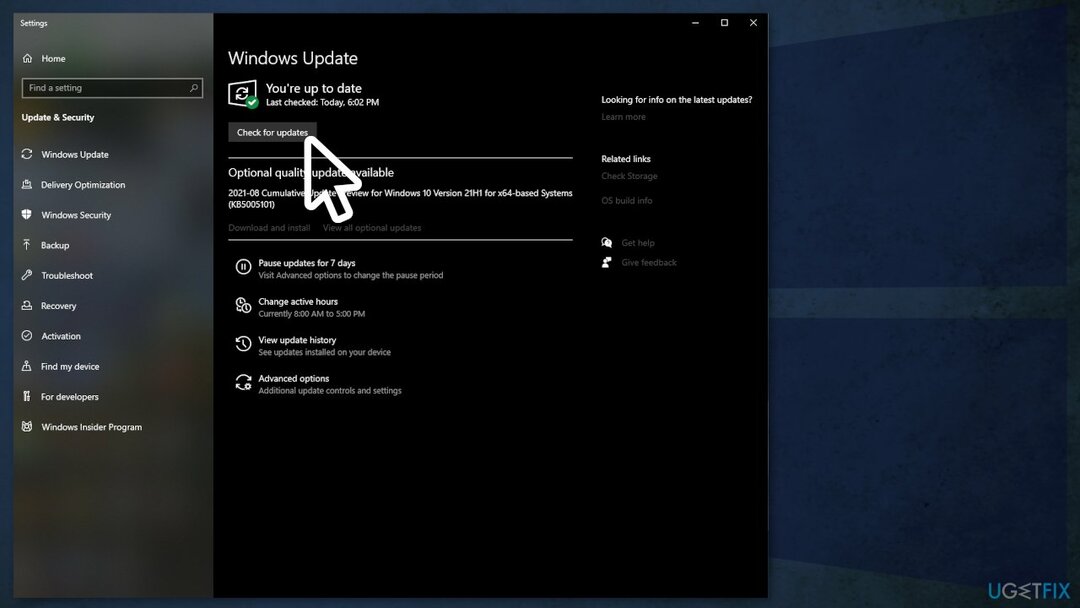
- Installer også alle de valgfri opdateringer
- Genstart din pc
Løsning 5. Genregistrer Windows Apps
For at reparere beskadiget system skal du købe den licenserede version af Reimage Reimage.
- Type powershell ind i Start menu, højreklik på den og vælg Kør som administrator
- Kopier-indsæt følgende kommando og tryk Gå ind:
Get-AppXPackage | Foreach {Add-AppxPackage -DisableDevelopmentMode -Register “$($_.InstallLocation)\\AppXManifest.xml”}
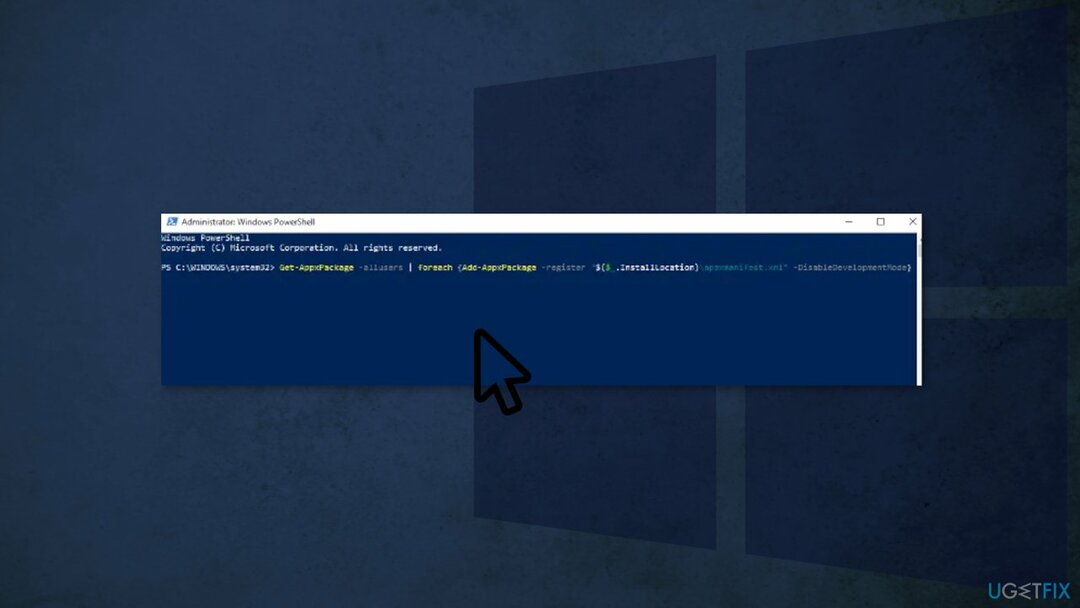
Løsning 6. Opret en ny Windows-bruger
For at reparere beskadiget system skal du købe den licenserede version af Reimage Reimage.
- Klik Start og type lusrmgr.msc
- I den Fælles konsoldokument, klik Brugere, derefter tilføje ny bruger
- Indtast dine oplysninger, og log derefter ud af din nuværende konto og ind på din nye ved at trykke på Ctrl + Alt + Del
Hvis du har Windows 10 Home Edition, så skal du oprette en ny bruger gennem Kommandoprompt i stedet
- Klik på Start menu, type cmd, Højreklik Kommandoprompt, og klik derefter Kør som administrator
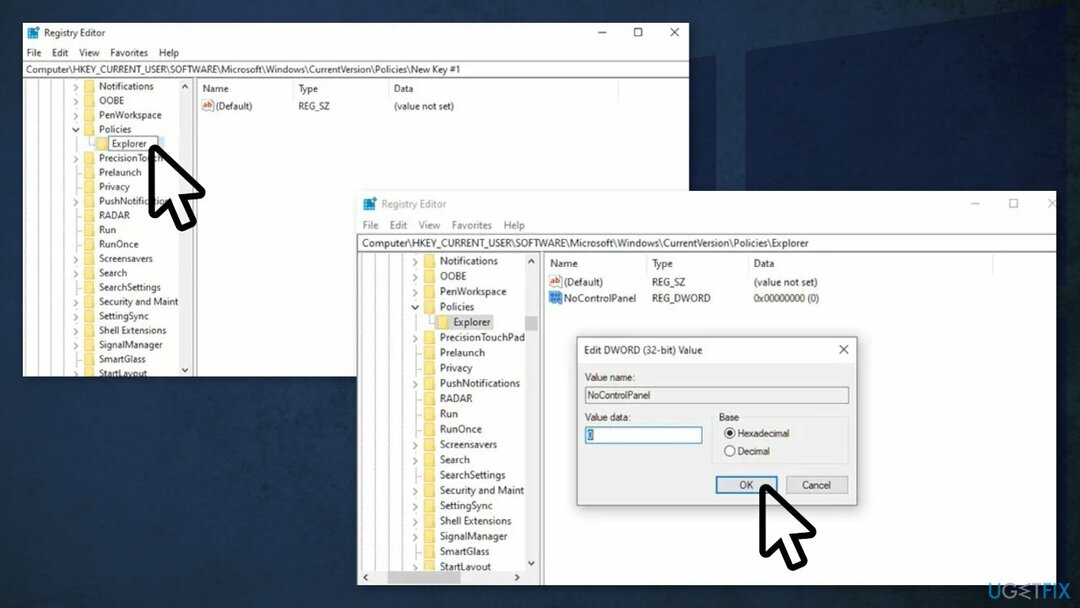
- I den Kommandoprompt skriv følgende kommando, men med det brugernavn og adgangskode, som du vil oprette til den nye administratorkonto:
netbruger nyt brugernavn nyt kodeord /add
- Gå til Kontrolpanel, derefter Brugerkonti -> Brugerkonti -> Administrer en anden konto
- Vælg den nye konto, du lige har oprettet, Skift kontotype, og klik derefter Administrator i det nye vindue, efterfulgt af Skift kontotype
- Log ud af din nuværende konto og ind på den nye brugerkonto. Prøv at få adgang til Indstillinger app, og det skulle nu virke
Det næste trin er at overføre dine filer fra din gamle Windows-konto til din nye
- Gå til systemharddisken (hvor Windows er installeret) i Fil Explorer, klik Udsigt i fanen øverst, og sæt derefter kryds ved Skjulte genstande boks
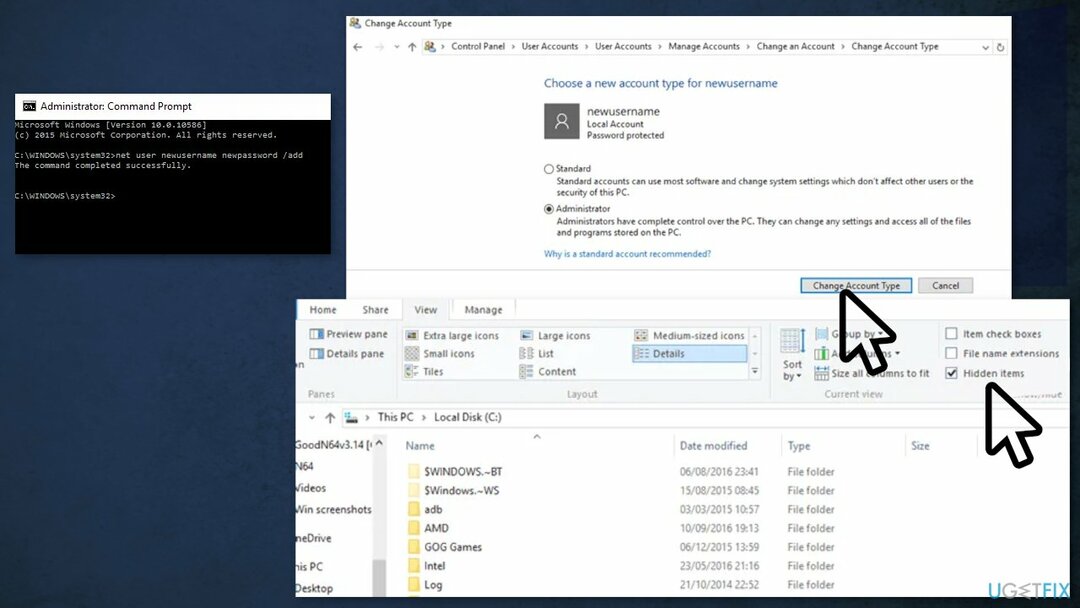
- Naviger til din gamle brugerkonto i Fil Explorer (C:/Brugere/gammelt kontonavn som standard), og dobbeltklik på det
- Klik Blive ved, indtast din kontoadgangskode, når du bliver bedt om det, kopier og indsæt derefter alle filerne fra den konto til din nye (placeret på C:/Users/newusername som standard)
Reparer dine fejl automatisk
ugetfix.com-teamet forsøger at gøre sit bedste for at hjælpe brugerne med at finde de bedste løsninger til at eliminere deres fejl. Hvis du ikke ønsker at kæmpe med manuelle reparationsteknikker, skal du bruge den automatiske software. Alle anbefalede produkter er testet og godkendt af vores fagfolk. Værktøjer, som du kan bruge til at rette din fejl, er angivet nedenfor:
Tilbud
gør det nu!
Download rettelseLykke
Garanti
gør det nu!
Download rettelseLykke
Garanti
Hvis du ikke kunne rette din fejl ved hjælp af Reimage, skal du kontakte vores supportteam for at få hjælp. Fortæl os venligst alle detaljer, som du mener, vi bør vide om dit problem.
Denne patenterede reparationsproces bruger en database med 25 millioner komponenter, der kan erstatte enhver beskadiget eller manglende fil på brugerens computer.
For at reparere beskadiget system skal du købe den licenserede version af Reimage værktøj til fjernelse af malware.

Få adgang til geo-begrænset videoindhold med en VPN
Privat internetadgang er en VPN, der kan forhindre din internetudbyder, den regering, og tredjeparter fra at spore din online og giver dig mulighed for at forblive helt anonym. Softwaren giver dedikerede servere til torrenting og streaming, hvilket sikrer optimal ydeevne og ikke bremser dig. Du kan også omgå geo-begrænsninger og se tjenester som Netflix, BBC, Disney+ og andre populære streamingtjenester uden begrænsninger, uanset hvor du er.
Betal ikke ransomware-forfattere – brug alternative datagendannelsesmuligheder
Malwareangreb, især ransomware, er langt den største fare for dine billeder, videoer, arbejds- eller skolefiler. Da cyberkriminelle bruger en robust krypteringsalgoritme til at låse data, kan den ikke længere bruges, før en løsesum i bitcoin er betalt. I stedet for at betale hackere, bør du først prøve at bruge alternativ genopretning metoder, der kan hjælpe dig med at hente i det mindste en del af de tabte data. Ellers kan du også miste dine penge sammen med filerne. Et af de bedste værktøjer, der kunne gendanne i det mindste nogle af de krypterede filer - Data Recovery Pro.
øjebliksbillede